Не удается открыть гиперссылки в электронной почте Outlook в Windows 11/10
При использовании такого продукта, как Microsoft Outlook , когда вы нажимаете на гиперссылку, она пытается открыться в браузере по умолчанию, который является браузером Edge . Иногда не удается открыть какую-либо ссылку на какой-либо продукт Microsoft в (Microsoft)Windows 11/10 . Обычно это происходит, когда нарушена ассоциация по умолчанию для открытия ссылки в браузере. В этом посте мы расскажем, что делать, если вы не можете открывать гиперссылки в электронной почте Outlook(cannot open hyperlinks in Outlook email) в Windows 11/10.
Вы можете увидеть сообщения об ошибках, такие как:
- Эта операция отменена из-за ограничений(This operation has been canceled due to restrictions)
- Политики вашей организации не позволяют нам выполнить это действие за вас.(Your organization’s policies are preventing us from completing this action for you.)
В частности, это происходит, если вы используете старую версию Outlook и удалили Internet Explorer(removed Internet Explorer) . В этом случае может помочь повторное включение IE и сброс параметров IE по умолчанию.
Не удается открыть гиперссылки(Hyperlinks) в электронной почте Outlook
Microsoft пытается открыть все в Edge или Internet Explorer . Если вы не можете открывать гиперссылки в электронной почте Outlook , выполните следующие действия, чтобы решить проблему.
- Восстановите значения сопоставления файлов(Restore File Association) по умолчанию для Outlook и Edge .
- Экспорт и импорт ключа реестра(Registry) с другого компьютера
- Сбросить настройки Edge
- Офис ремонта.
Windows учитывает ассоциацию браузера по умолчанию, но когда параметры не настроены или есть повреждения, это создает проблему.
1] Восстановить значения ассоциации файлов(Restore File Association) по умолчанию для Outlook и Edge
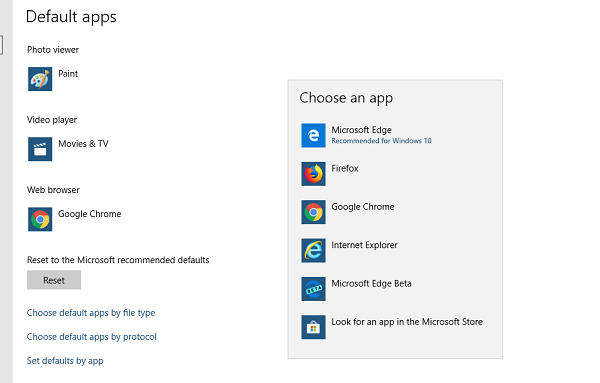
- Закройте браузер по умолчанию, если он открыт.
- Перейдите в « Settings > Apps > Default Programs в настройках Windows.(Windows Settings)
- В разделе «Веб-браузер» нажмите на то, что установлено по умолчанию(click on whatever is the defaul) , а затем выберите Microsoft Edge в качестве браузера по умолчанию.
- Переключитесь на Outlook и щелкните любую ссылку, чтобы убедиться, что она открывается в Edge . Закройте(Close Edge) браузер Edge.
- Снова откройте браузер по умолчанию и снова измените браузер по умолчанию в опции браузера.
Теперь, когда вы открываете любую ссылку, она будет открываться в выбранном вами браузере по умолчанию.
Смысл этого упражнения в том, чтобы исправить то, что сломано, изменив настройки. Обычно для него есть запись в реестре, и когда мы проделаем все эти шаги, проблема с реестром будет устранена.
2 ] Экспорт(] Export) и импорт раздела реестра с другого компьютера
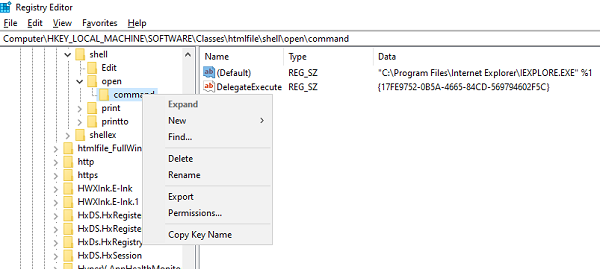
Проверьте на другом компьютере, могут ли ссылки открывать гиперссылки(Hyperlinks) в электронной почте Outlook в Windows 10 . Если это так, то мы предлагаем импортировать определенные параметры реестра с этого компьютера на этот компьютер.
На другом компьютере откройте редактор реестра .
Перейдите к:
Computer\HKEY_LOCAL_MACHINE\SOFTWARE\Classes\htmlfile\shell\open\command
Щелкните правой кнопкой мыши папку Command и выберите Экспорт.
Сохраните файл под именем, которое вы можете запомнить на компьютере.
Затем скопируйте файл реестра(Registry) на свой компьютер .
Дважды щелкните по нему, и он объединит запись в реестр вашего компьютера.
Кроме того, вы можете перейти в то же место на своем компьютере и проверить, совпадает ли значение с:
"C:\Program Files\Internet Explorer\IEXPLORE.EXE" %1
Теперь попробуйте открыть ссылку в Outlook и посмотрите, не можете ли вы по-прежнему открывать гиперссылки в почте Outlook .
3] Сбросить настройки Edge
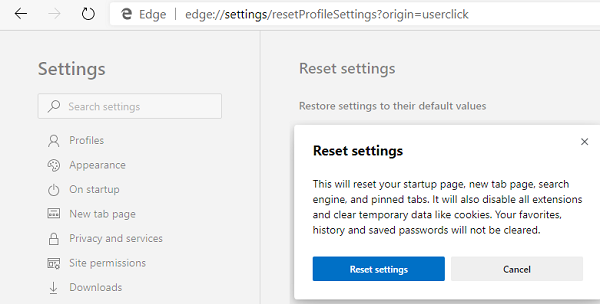
Последний вариант — сбросить настройки Edge(reset Edge settings) . Windows может запрашивать у Edge открытие ссылки, если это браузер по умолчанию, но он не работает.
- Открытый край
- Перейдите на edge://settings/reset
- Нажмите (Click)Восстановить(Restore) настройки до значений по умолчанию .
- Откроется всплывающее окно, в котором вы сможете подтвердить действие.
При сбросе вы потеряете стартовую страницу, новую вкладку, поисковую систему, закрепленные вкладки и т. д. Также будут отключены все расширения и удалены временные данные, такие как файлы cookie. Ваше избранное, история и пароль не будут удалены.
Точно так же вы можете сбросить настройки Chrome( reset Chrome) и Firefox .
4] Ремонтный офис
Возможно, вам потребуется восстановить Microsoft Outlook или установку Office .
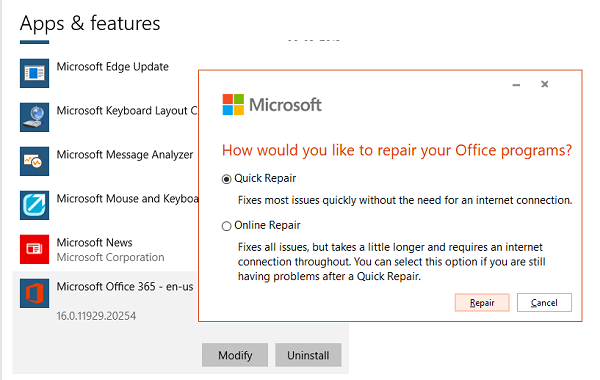
- Щелкните правой кнопкой мыши кнопку « Пуск(Start) » и выберите « Приложения и компоненты(Apps and Features) » во всплывающем меню.
- Выберите продукт Microsoft Office , который вы хотите восстановить, и нажмите « Изменить(Modify) » .
- Откроются параметры восстановления Office .
- Быстрый ремонт(Quick Repair) : быстро устраняет большинство проблем без подключения к Интернету.
- Онлайн-ремонт(Online Repair) : устраняет все проблемы, но занимает немного больше времени и требует подключения к Интернету.
Вы можете попробовать восстановить только Outlook . Попробуйте открыть ссылку и посмотрите, работает ли она должным образом.
Мы надеемся, что этим советам было легко следовать, и вы смогли открыть гиперссылки в почте Outlook в (Outlook)Windows 11/10 .
Related posts
Не удается открыть гиперссылки в Outlook?
Ошибка загрузки сообщения Outlook error на Android mobile
Как оптимизировать Outlook mobile приложения для вашего телефона
Как отправить приглашение на встречу в Outlook
Outlook.com не получает или отправлять электронные письма
Как установить Expiration Date and Time для электронных писем в Outlook
Как поделиться Calendar в Outlook
Как очистить Junk Email Folder в Outlook
Как запланировать электронное письмо в Outlook.com, используя Send Later button
Как сэкономить Email как PDF в Gmail and Outlook
Fix Outlook Send/Receive error 0x8004102A
Outlook не сохранять пароли в Windows 10
Отправка или получение сообщили о error 0x800CCC0F в Outlook
Как исправить Outlook Error 0X800408FC на Windows 10
Как создать и настроить ID custom domain email в Outlook
Как установить Outlook как по умолчанию Email Reader на Mac
Как остановить Outlook из сохранения копий электронных писем в Sent Items folder
Мы не могли запланировать ошибку встречи - ошибка команд в Outlook
Fix custom dictionary не доступен для обновления в Outlook
Как добавить RSS Feeds в Outlook в Windows 10
